软件
KRC...
用户编程
KUKA系统软件(KSS)试行版4.1
发行:2004-01-09 版本:06
1
�
©版权 KUKA 机器人股份有限责任公司
此文件或引用未经出版商许可不得复制或透漏给第三方。此文件未说明的其它功能在控制器中可能起作用。
尽管如此,在重新供货或提供服务时,用户无权对上述功能提出要求。
我们已经检查此文件的内容与所描述硬件和软件的一致性。然而不排除有差异,因此我们不能保证全部的
一致性。此文件的信息受到定期检查,不过,必要的修改会在以后的版本中给出。保留技术修改权。
PD空白页
2
�
内容
1程序编辑 ································· 5
1.1概述 ·································· 5
1.2程序 ·································· 5
1.2.1新建 ································· 5
1.2.2选择 ································· 5
1.2.3打开(编辑) ····························· 6
1.2.4打印 ································· 7
1.2.4.1 当前的程序 ····························· 7
1.2.4.2日志 ································ 8
1.2.5保存修改 ······························· 8
1.2.6保存程序到软盘(存档) ························ 9
1.2.7复制 ································· 10
1.2.8删除 ································· 10
1.3编辑选择的程序 ····························· 11
1.3.1删除 ································· 11
1.3.2查找 ································· 12
1.3.3取消程序 ······························· 13
1.3.4复位程序 ······························· 14
1.4使用程序编辑器工作 ··························· 15
1.4.1删除 ································· 15
1.4.2查找 ································· 15
1.4.3关闭编辑器 ······························ 17
2程序命令 ································· 19
2.1最后的命令 ······························· 20
2.2运动 ·································· 21
2.2.1点到点运动(PTP) ··························· 24
2.2.2 线性运动(LIN) ··························· 28
2.2.3圆弧运动(CIRC) ··························· 32
2.3运动参数 ································ 37
2.4逻辑 ·································· 38
2.4.1等待功能 ······························· 38
2.4.1.1由时间决定的等待功能(WAIT) ···················· 38
2.4.1.2由信号决定的等待功能(WAIT FOR) ·················· 39
3
�
2.4.2转换功能 ······························· 41
2.4.2.1简单的转换功能(OUT) ························ 41
2.4.2.2简单的脉冲功能(PULSE) ······················· 43
2.4.2.3由路径决定的转换功能(SYS OUT) ··················· 45
2.4.2.4由路径决定的脉冲功能(SYS PULSE) ·················· 49
2.4.3耦合和退耦INTERBUS环节(IBUS-Seg on/off) ··············· 51
2.5模拟输出 ································ 52
2.5.1静态 ································· 53
2.5.2动态 ································· 54
2.6注释 ·································· 56
2.6.1标准 ································· 56
2.6.2印记 ································· 57
2.6.3改变注释行 ······························ 58
2.6.4删除 ································· 58
4
�
1 程序编辑
1.1 概述
1.2 程序
第一次在创建机器人程序之前,你应当熟悉KUKA文件管理器“Navigator”。
如果你想创建一个新的程序,你必须先创建一个所谓的“选择程序”。如果,另一方面,
你想修改一个已存在的程序,你仅仅需要在编辑器中选择或装载它。
对于使用文件管理器更详细的信息可以在文件[操作者控制],章[浏览器]中可以找到。
关于程序更详细的信息可以在文件[操作者控制],章[浏览器],节[“文件”菜单]中可
以找到。
程序段功能(比如拷贝)对于专家水平也是有用的。更详细的信息可以在编程手册文件[专
家编程]中找到。
1.2.1新建
对于浏览器激活,按软键“New“。
如果在编辑器中已选择一个程序或有一个程序,你必须首先激活文件选择窗口,否则不能
创建新的程序。
在输入行中输入要求的程序名(最大24个字符)和相应的注释。
程序名称 注释
在可能的地方,在目录“R1\Program”中创建用户程序以便保证通过菜单项“File”
-->“Archive” -->”Applications”自动保存。
1.2.2选择
软键“Select”(“选择”)用于程序执行。
5
�
这样程序也可以在被创建的同时被测试。
要求的程序在程序窗口显示。菜单键的分配,软键和状态键条可以同时改变,以便使编程机器人必
要的功能有效。
1.2.3打开(编辑)
如果你想修改一个存在的程序,你可以选择程序或装载它到编辑器中。在软键条中提供的命令“Open”
用于装载文件到编辑器中。
想要的程序显示在程序窗口。菜单键的分配,软键和状态键条可以同时改变,以便使需要编程机器人的功
能有效。
如果已选择程序,在软键条中选项“Open”不再有效。
也使用菜单命令“File” -->“Open” -->“File/ Folder”
对于同时处理两个程序下列选项是有效的。
选择程序然后编辑另一个
选择想要的程序,返回到浏览器并通过菜单“File” -->“Open”装载下一个程序到编辑器。
6
�
选择的程序不能同时被编辑。
装载程序到编辑器然后选择另一个程序
装载需要的程序到编辑器,返回到浏览器并使用软键“Select”选择编辑的下一个程序
编辑器的程序不能选择。
1.2.4打印
如果已连接打印机到控制计算机或网络,你可以打印出程序列表或日志。通过使用命令
“File”-->“Print”来打印。
只有在操作系统中配制计算机,打印功能才有效。对此更详细的信息可以在“Windows”在
线帮助文件中找到。
1.2.4.1当前的程序
如果你想打印选择的程序,你可以如果想包括文件夹,首先不需要打开文件夹。在信息
窗口进行相应要求的确认。
打印包括打开的文件夹。
不打印文件夹。
取消动作,不向计算机发送任何信息。
7
�
这里是一个不带文件夹的文件举例。文件名KRC:\R1\TEST02.SRC
1 INI
2 PTP HOME Vel=100 % DEFAULT
3 PTP P1 Vel=10 0% PDAT1 Tool[1 Base[0]
4 WAIT FOR IN 1 ’Enable’ State=TRUE
5 PTP P2 Vel= 100 % PDAT2 Too[1] Base[0]
6 WAIT FOR IN2’Periphery’State=TRUE
7 PTP P3 Vel=100 % PDAT3 Tool[1] Base[0]
8PTP P4 Vel=100% PDAT4 Tool[1] Base[0]
9
10 PTP HOME Vel=100 % DEFAULT
1.2.4.2日志
这个功能通过菜单“Display”-->“Diagnosis”-->“Logbook”-->“Display” 发送
看到的日志文件到打印机。
#1
-------------------------------------------------------------------
10:36:08’056 28.03.2000 Nr.:0: New command: SN 63: WAIT FOR IN 2
’Periphery’ State= TRUE
Source: TP_KUKA
#2
-------------------------------------------------------------------
10:35:35’596 28.03.2000 Nr.:0: New command: SN 51: WAIT FOR IN 1
’Enable’ State= TRUE
Source: TP_KUKA
#3
-------------------------------------------------------------------
10:35:20’386 28.03.2000 Nr.:0: Change IO name: Input, 2, Input->
Enable
Source: ProjLangText
.
.
.
.
关于日志文件更详细的信息可以在操作手册中,文件[监视器],章[诊断],节[日志]中找到。
1.2.5保存修改
使 用 菜 单 命 令 “Program”-->“Cancelprogram” 可 以 取 消 选 择 的 程 序 。 使 用 命 令
“Program”-->“Close”来关闭编辑器中的程序。也可以按软键“Close”来关闭。相应的
要求确认后自动保存修改。
8
�
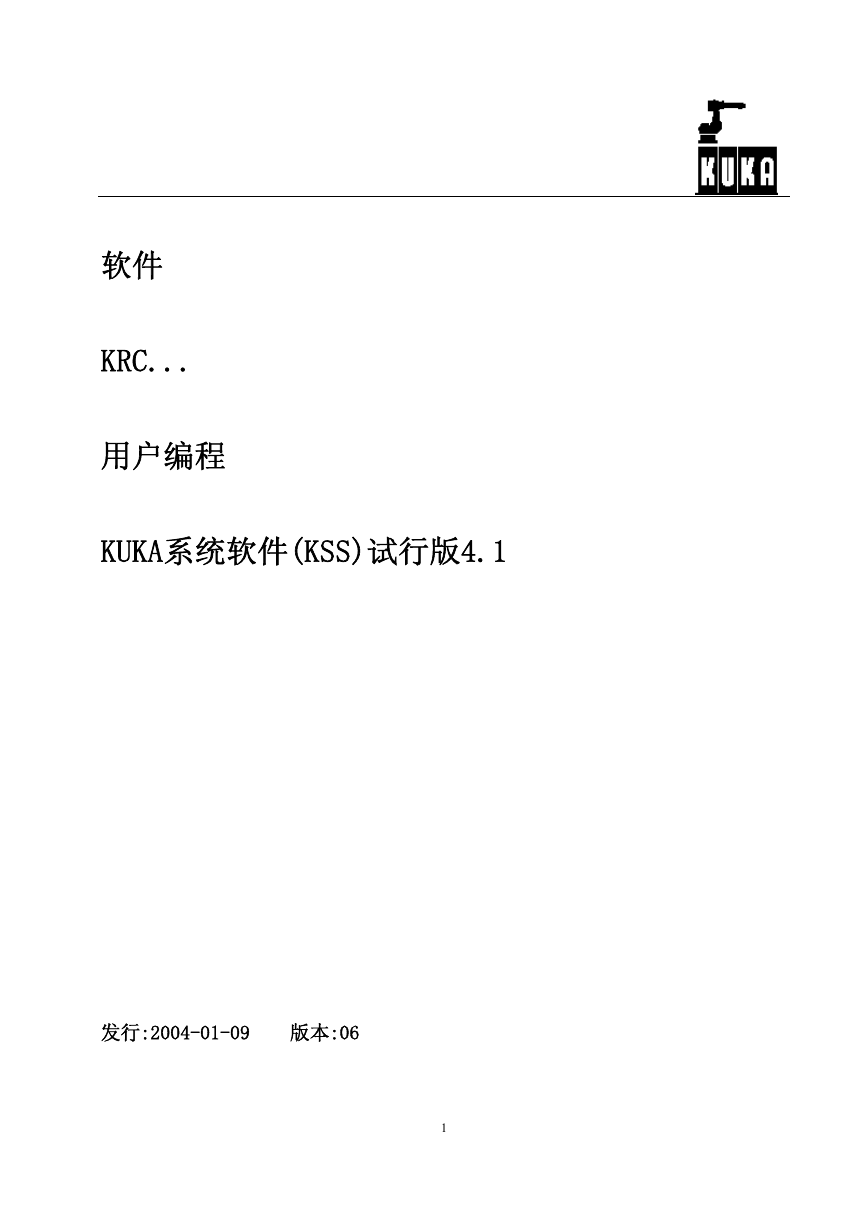
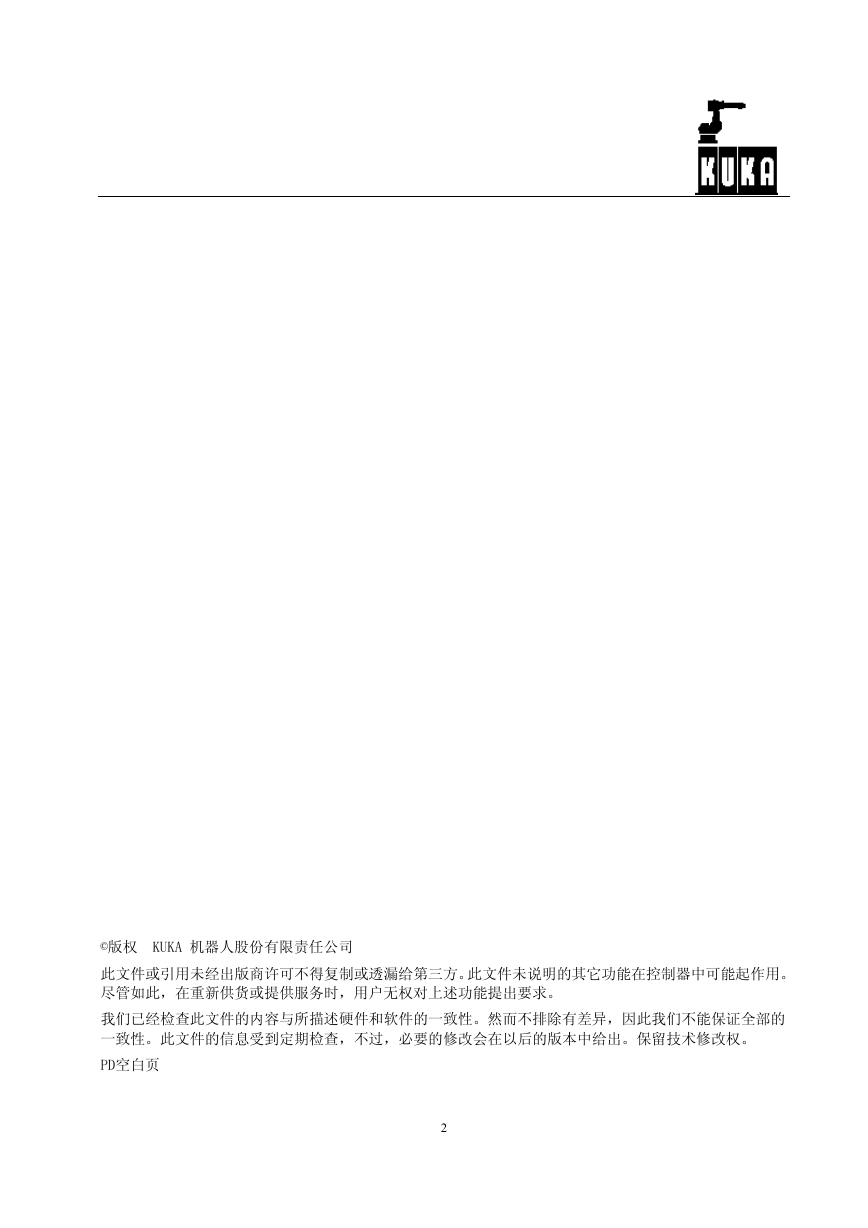



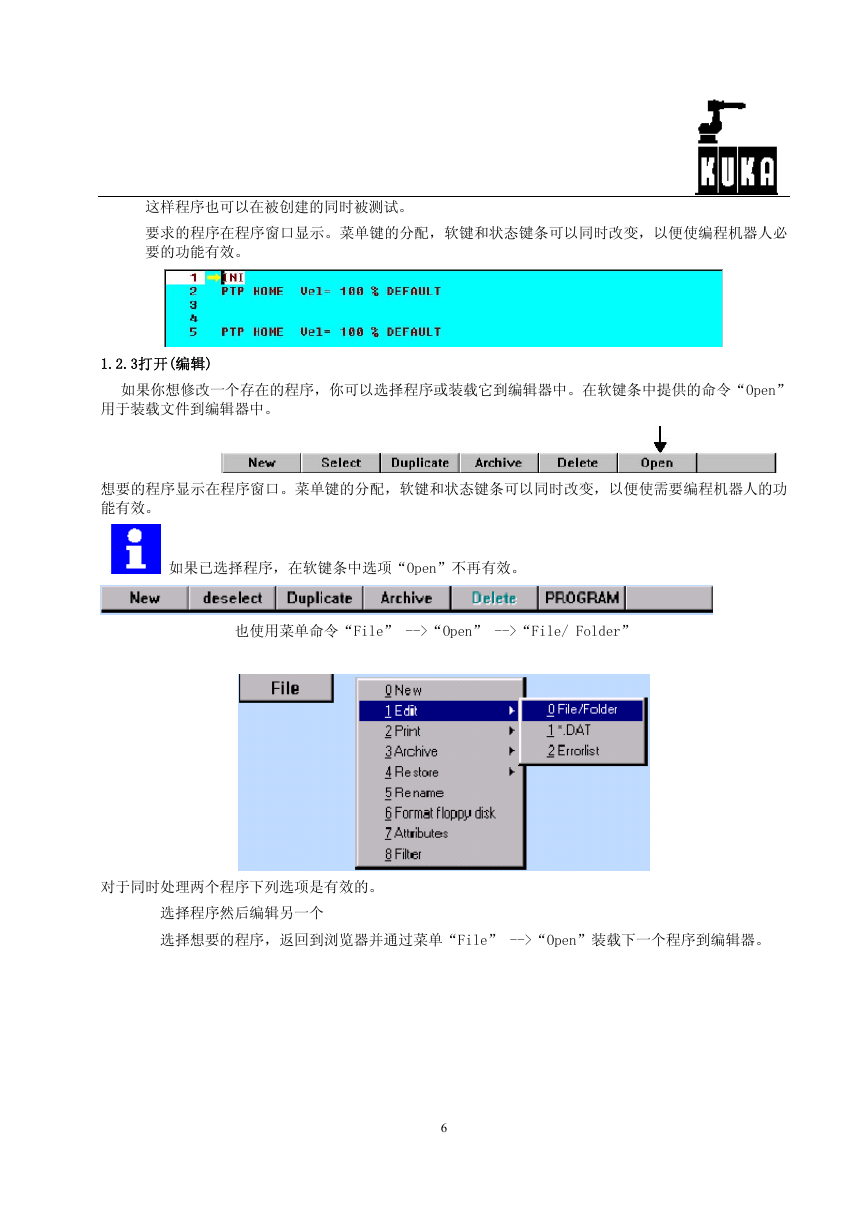

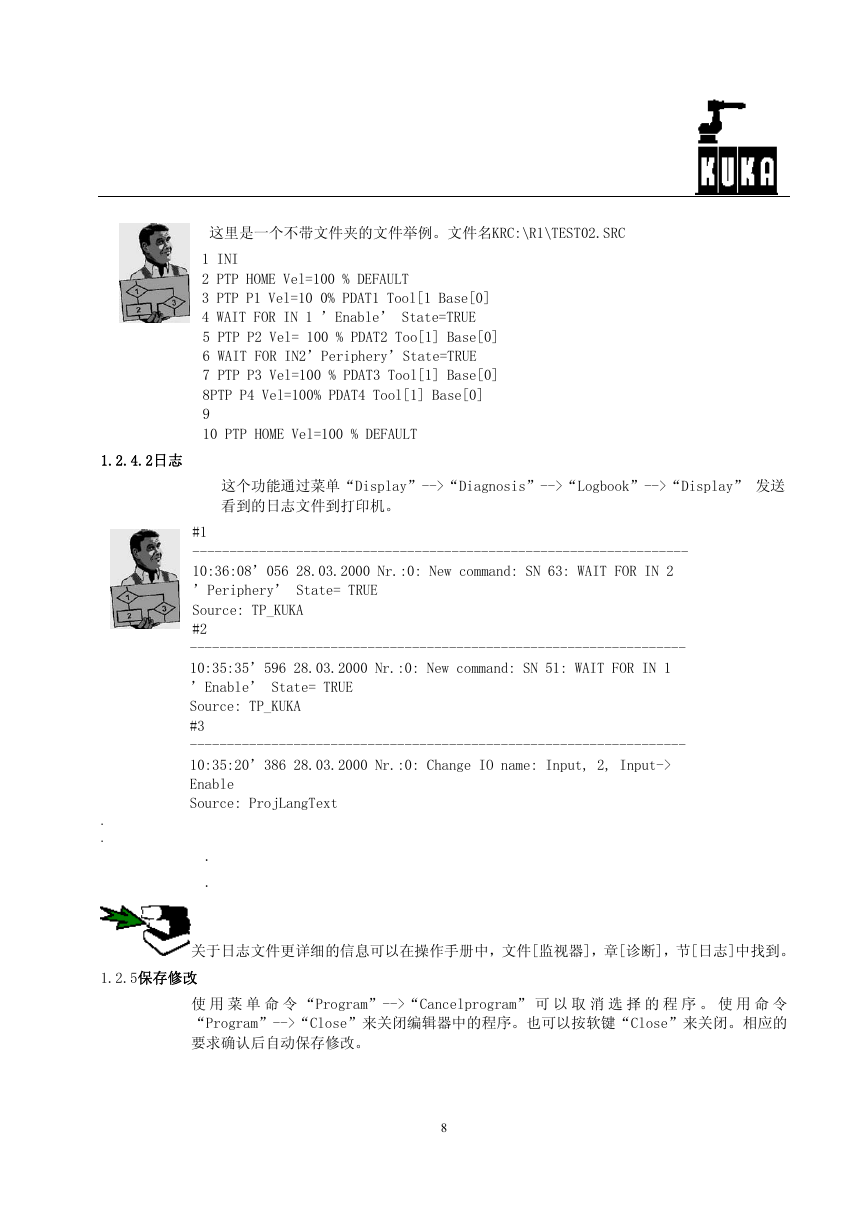
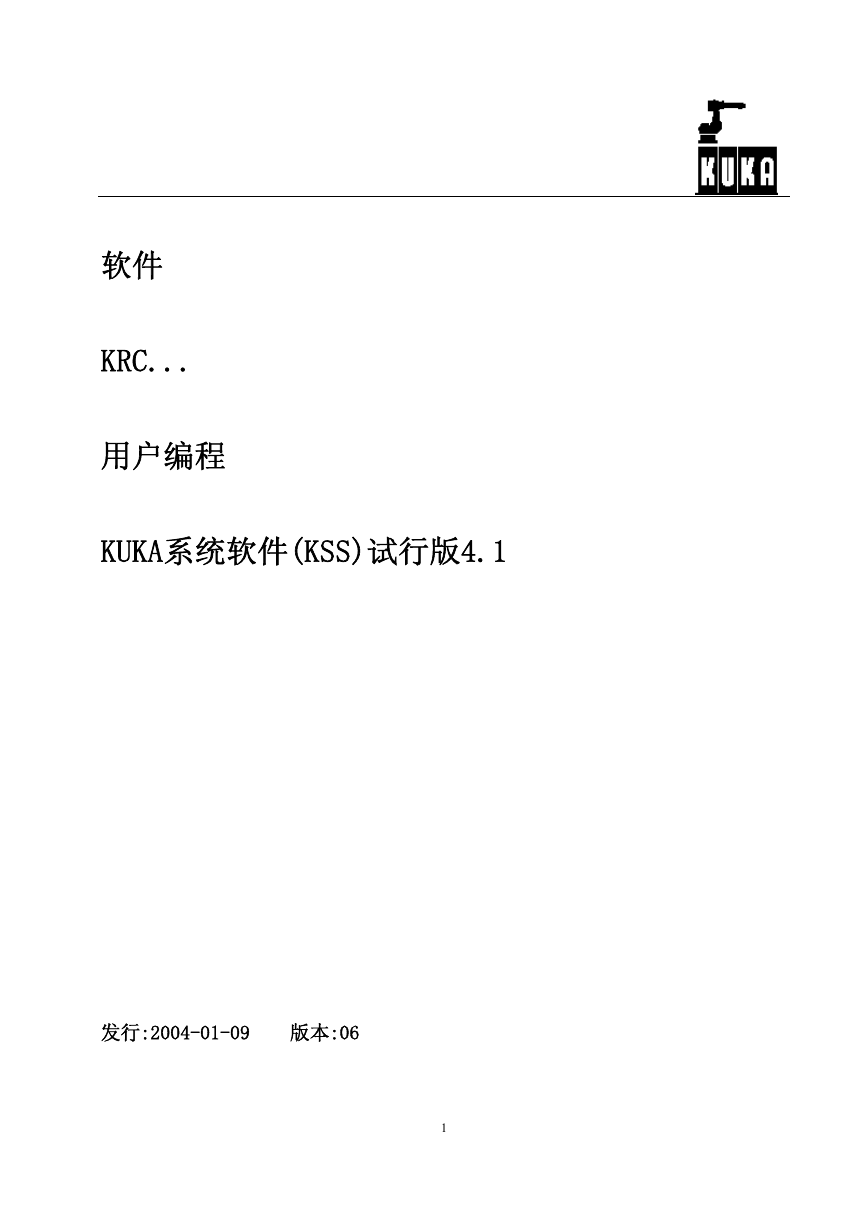
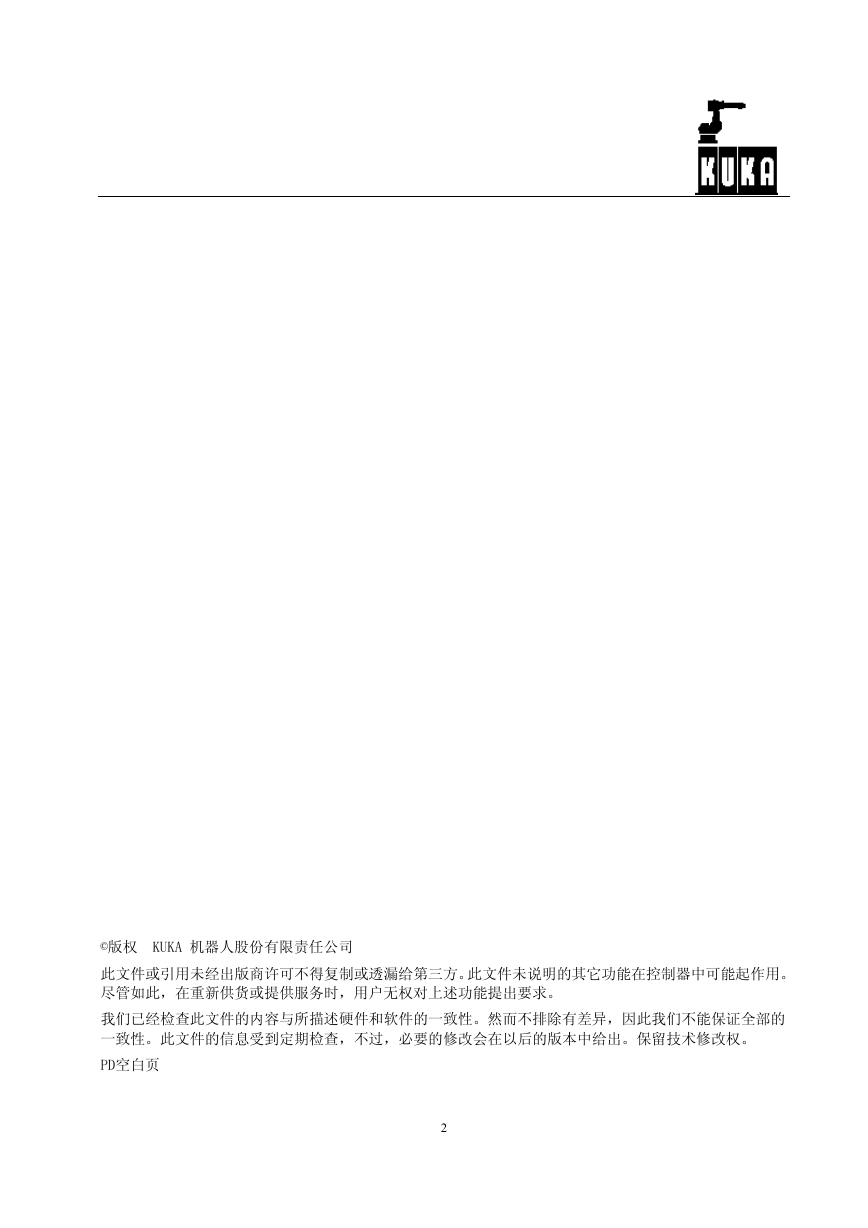



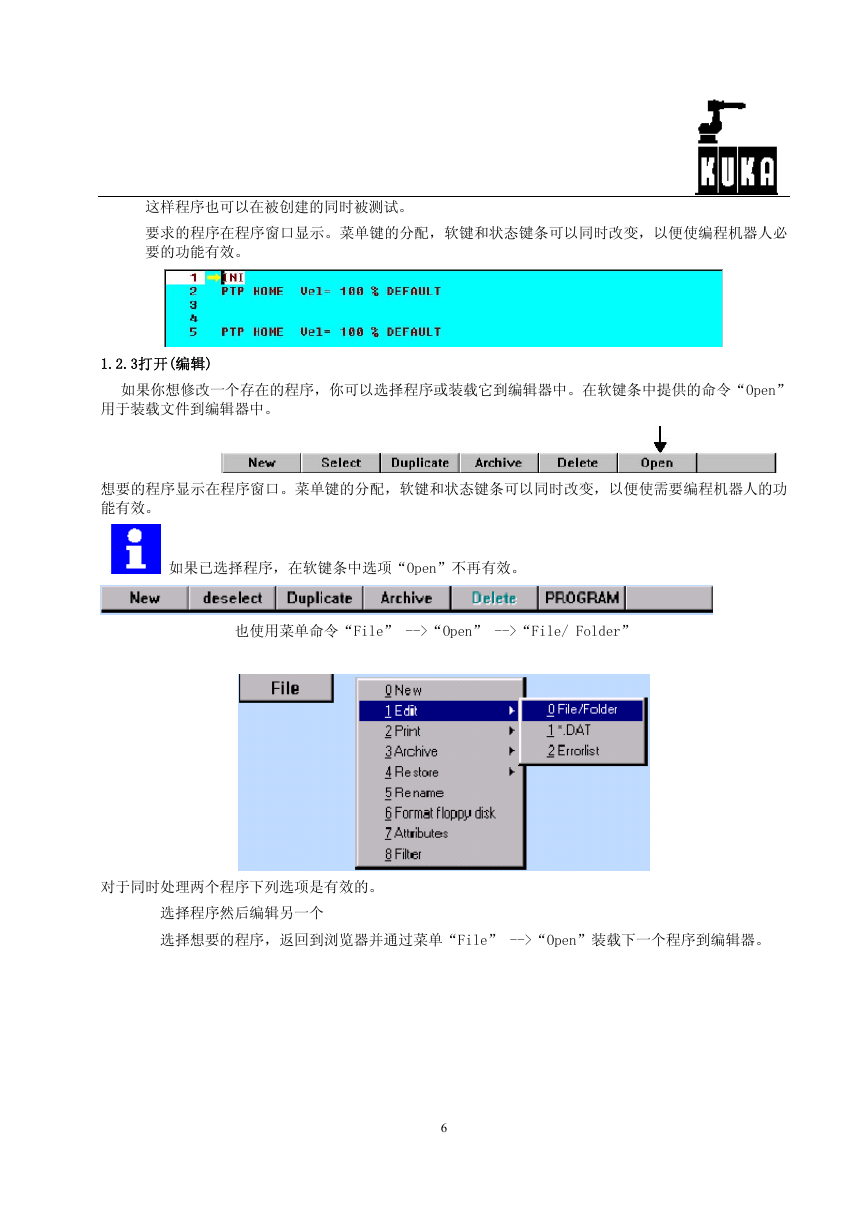

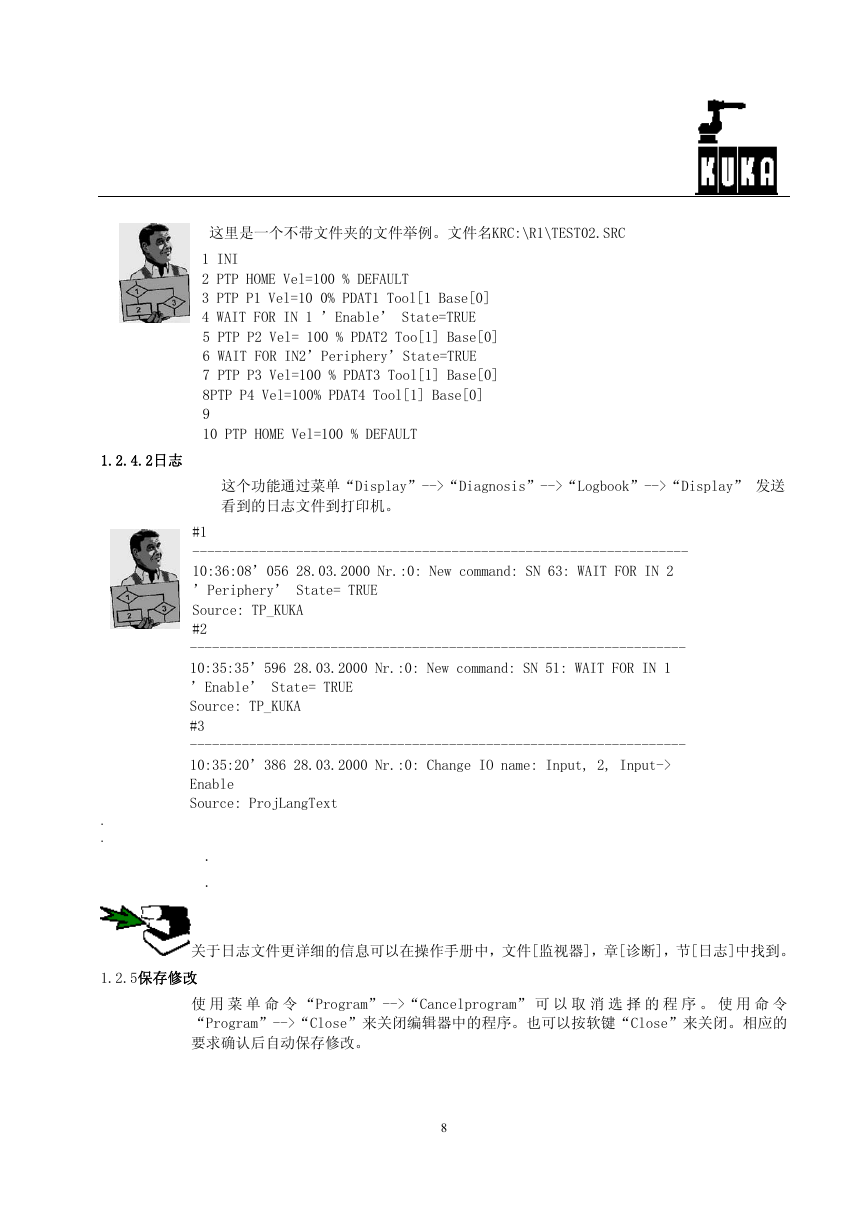
 2023年江西萍乡中考道德与法治真题及答案.doc
2023年江西萍乡中考道德与法治真题及答案.doc 2012年重庆南川中考生物真题及答案.doc
2012年重庆南川中考生物真题及答案.doc 2013年江西师范大学地理学综合及文艺理论基础考研真题.doc
2013年江西师范大学地理学综合及文艺理论基础考研真题.doc 2020年四川甘孜小升初语文真题及答案I卷.doc
2020年四川甘孜小升初语文真题及答案I卷.doc 2020年注册岩土工程师专业基础考试真题及答案.doc
2020年注册岩土工程师专业基础考试真题及答案.doc 2023-2024学年福建省厦门市九年级上学期数学月考试题及答案.doc
2023-2024学年福建省厦门市九年级上学期数学月考试题及答案.doc 2021-2022学年辽宁省沈阳市大东区九年级上学期语文期末试题及答案.doc
2021-2022学年辽宁省沈阳市大东区九年级上学期语文期末试题及答案.doc 2022-2023学年北京东城区初三第一学期物理期末试卷及答案.doc
2022-2023学年北京东城区初三第一学期物理期末试卷及答案.doc 2018上半年江西教师资格初中地理学科知识与教学能力真题及答案.doc
2018上半年江西教师资格初中地理学科知识与教学能力真题及答案.doc 2012年河北国家公务员申论考试真题及答案-省级.doc
2012年河北国家公务员申论考试真题及答案-省级.doc 2020-2021学年江苏省扬州市江都区邵樊片九年级上学期数学第一次质量检测试题及答案.doc
2020-2021学年江苏省扬州市江都区邵樊片九年级上学期数学第一次质量检测试题及答案.doc 2022下半年黑龙江教师资格证中学综合素质真题及答案.doc
2022下半年黑龙江教师资格证中学综合素质真题及答案.doc